การตัดต่อเพลง
Polytonic ตัดเฉพาะช่วงฮิตๆของเพลงมาลงมือถือ
|
แนะนำการใช้งานโปรแกรมตัดแต่งเพลง Polyphonic อย่างโปรแกรม
PSM Player ผมเลยเอามาเสนอและแนะนำให้เพื่อน ๆ ทราบกันครับ ก่อนอื่นตัวโปรแกรมหาดาวน์โหลด(Click)ครับ
เมื่อดาวน์โหลดมาแล้วก็ติดตั้งตามขั้นตอนของโปรแกรมนะครับ (ผมไม่ขอกล่าวถึงการติดตั้งเลยละกัน)
เมื่อติดตั้งเสร็จก็ให้เปิดโปรแกรมขึ้นมานะครับ ก็จะได้หน้าตาของโปรแกรมแบบนี้นะครับ
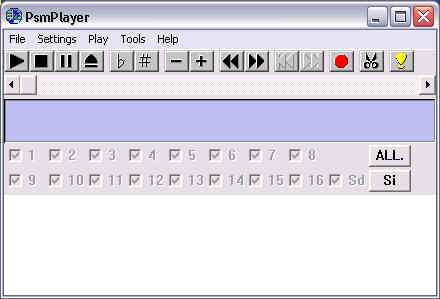
ผมจะแนะนำเริ่มที่ ส่วนที่ควบคุมที่จำเป็นต้องใช้บ่อย ๆ
ก่อนละกันนะครับ
- เริ่มที่ชุดแรกจะเป็นส่วนที่ใช้ควบคุมในการเล่นเสียง
(เริ่มจากซ้ายไปขวา) ปุ่มชุด แรก 4 ปุ่ม ก็คิดว่าหลาย ๆ คนพอจะเข้าใจนะครับคือปุ่ม
เล่น (Play) , หยุด (Stop) , หยุดชั่วคราว (Pause) และ เลือกไฟล์ใหม่
(Open)
- มาดูปุ่มชุดที่
2 ครับ มีสองปุ่มคือ ปุ่ม Key Up และ Key Down เป็นการปรับแต่ง
Note ดนตรีครับ ให้มีค่าสูงขึ้นหรือต่ำลง
- มาดูชุดที่
3 ครับ 2 ปุ่มเช่นกัน เป็นเครื่องหมาย – และ + คือปุ่มที่ใช้ปรับเสียงครับ
กด + เสียงดังขึ้น กด – เสียงเบาลง
- มาดูชุดที่
4 กันต่อเลยครับ เป็นปุ่มที่มี เครื่องหมาย << และ >>
ไว้สำหรับทำการปรับจังหวะความเร็วของไฟล์เพลงครับ (Tempo)
- ต่อไปชุดที่
5 ที่เป็นสัญลักษณ์ |<< และ >>| ปกติจะไม่ได้ใช้ครับ
และไม่สามารถกดได้ (มันจะเป็นปุ่มไว้เลื่อนเพลงไปเพลงต่อไปนะครับ
กรณีที่ตั้งค่า Playlist ไว้)
- มาดูชุดสุดท้ายครับ
ปุ่มเดี่ยว ๆ 3 ปุ่ม ผมจะอธิบายเริ่มตั้งแต่ปุ่มที่มีสีแดง นั่นคือปุ่ม
Save หรือบันทึกครับ แต่จะเป็นการบันทึกกลับไปเป็น MIDI เหมือนเดิม
(เดี๋ยวจะอธิบายทีหลังว่าคืออะไร) ต่อมารูป กรรไกร เป็นปุ่มไว้ตัดเพลงครับ
เช่นจะเอาช่วงไหนของเพลง (จะอธิบายให้ทราบต่อไปเช่นกัน) และสุดท้าย
เครื่องหมายตกใจสีเหลือง จะเป็นการดูข้อมูลของ Files MIDI ที่เปิดขึ้นมาครับ
เช่น ความยาว เครื่องดนตรีที่ใช้ เป็นต้น

ต่อมา ผมจะอธิบายส่วนต่อไปของโปรแกรมคือส่วนที่เป็นตัวสไลด์
ที่จะแสดงตำแหน่งปัจจุบันที่เล่นอยู่ของไฟล์เพลงนะครับ และสามารถใช้เลื่อนสไลด์ตรงนี้เพื่อไปฟังยังตำแหน่งอื่นของเพลงได้ทันที่

ต่อมาคือส่วนที่แสดง ข้อมูลของเพลง เช่น เพลงนี้มี Address
ถึงเท่าไร ยกตัวอย่างเมื่อเปิดเพลงขึ้นมาถ้ายังไม่ Play จะยังไม่มีข้อมูลอะไร
แต่เมื่อกด Play แล้วจะเป็นตัวเลขวิ่งไปเรื่อย ๆ นะครับ โดยผมจะอธิบายถึงตัวเลขให้ฟังละกัน
ยกตัวอย่างนะครับ 500 / 1803 (ตัวเลขชุดหน้า จริง ๆ แล้วจะเริ่มที่
0 แต่มันจะวิ่งไปเรื่อย ๆๆๆ เรียกได้ว่าเป็นตำแหน่งต้นเพลงนั่นเอง
ส่วนตัวเลขหลัง / เป็นตัวเลขตำแหน่งสุดท้ายของเพลง นี้ถ้าเราจะตัดเพลง
เราก้ต้องตัวเลขตรงนี้ให้ได้ครับ เช่น จะเริ่มตัดเพลงให้เล่นตั้งแต่ตำแหน่งที่
500 เราก็จำเลข 500 ไว้ แล้วจะให้หยุดที่ตำแหน่ง 700 เราก็จำไว้
แล้วไปใช้ในส่วน Cut Part หรือ รูปกรรไกรที่จะแนะนำต่อไปครับ)

อันนี้เป็นส่วนของเครื่องดนตรีที่ใช้ในเพลงนั้น ๆ ครับ
ว่ามีกี่เครื่องดนตรี ครับ
ถ้ากดปุ่ม ALL จะเป็นการเลือกให้เล่นทุกเครื่องดนตรีครับ
เมื่อเปิดโปรแกรมมาค่าเดิม ๆ จะเป็นแบบ อันบนคือ เป็นแบบ
Check Box ทีนี้ถ้าลองกด Si ข้างล่าง จะเปลี่ยนไปเป็น เลือกเล่นเพียงเครื่องดนตรีชิ้นใดชิ้นหนึ่งเพียงชิ้นเดียว
(ภาพฺ B)
และถ้าจะเปลี่ยนกลับแบบเดิมกด Mu จะเป็นการกลับมาเลือกได้หลายเครื่องดนตรีแบบเดิมครับ
(ภาพ A)
ไม่งงนะครับ ตรงนี้ แต่การใช้งานส่วนใหญ่ก็จะใช้งานแบบ
Check Box อันเดียวอ่ะครับ (ภาพ A)
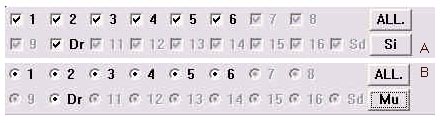
ต่อมาคือส่วนสุดท้ายเป็นส่วนที่ไว้แสดงชื่อไฟล์ที่เปิดอยู่ในขณะนั้นครับ
ต่อมาขอแนะนำย้อนไปถึงเมนูต่าง ๆ ที่ควรจะรู้ไว้ในการใช้งานเพื่อปรับแต่งเพลงสำหรับมือถือนะครับ
เริ่มกันที่ เมนู Files เป็นเมนูที่ใช้จัดการไฟล์ทั้งหมด
เช่น บันทึกไฟล์ เปิดไฟล์ หรือ เลือกบันทึกให้เหมาะกับโทรศัพท์
ผมจะยกตัวอย่างให้นะครับ ที่เห็นว่า Create นำหน้าคือการบันทึกไฟล์ให้เหมาะสมกับโทรศัพท์ครับเริ่มกันที่
- Create
MIDI จะเหมาะกับโทรศัพท์สามารถส่งไฟล์ MIDI เข้าไปได้เลยตรง
ๆ ครับ เช่นพวก SE T300/T310/Nokia 7650/3650
- Create
AU-PMD จะเหมาะกับ โทรศัพท์ที่ใช้ไฟล์ PMD เช่น Mitsubishi M320
(ให้เลือก PMD 3 Chords ครับ)
- Create
SMAF จะเหมาะกับ โทรศัพท์ที่ใช้ไฟล์ MMF เช่น Samsung, LG เป็นต้น
ครับ โดยจะมีให้เลือกว่าจะ Save แบบไหน เช่น 40 Chords ก็เช่น
S300/V200/G7020 เป็นต้น หรือ 16 Chords ก็พวก T100 เป็นต้นครับ
ส่วน
Feelsound, IMELODY เนี่ย ผมยังไม่เห็นโทรศัพท์รุ่นไหนรองรับครับ
(หรือถ้ามีใครช่วยเสริมมาด้วยก็ดีนะครับ ผมอาจจะตกไปบ้าง)
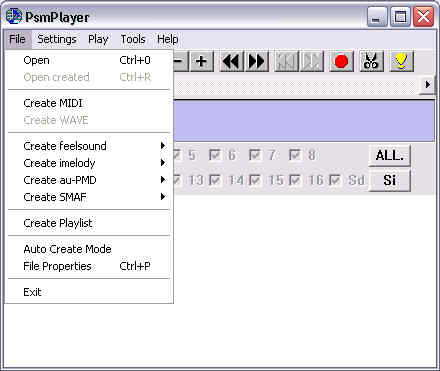
เมนูต่อมา Settings ก็จะเป็นเมนูที่ใช้ในการปรับค่าของโปรแกรม
และปรับส่วนของเพลงด้วย เช่น
- Reset
(Key/Speed/Vol) คือถ้าเราไปตั้งเพลงปรับอะไรไว้ จนมันไม่เพราะหรืออยากจะปรับให้เป็นค่าเดิมเหมือนตอนเปิดไฟล์ใหม่
ก็กด Reset ได้เลยครับ
- Volume
เป็นการปรับระดับเสียงของ ไฟล์ MIDI ครับ
- Instruments
เป็นการปรับ เครื่องดนตรีที่ใช้ในเพลง การเปลีย่นเครื่องดนตรี
- Octave
ปรับค่า Octave เสียงสูง เสียงต่ำ นะครับ (ไม่แน่ใจเรียกถูกป่าว)
- Drum
เป็นค่ากลองครับ ว่าจะให้กลองมีเสียงกลองชนิดไหนบ้าง
ในส่วนต่อมา (ตรงนี้เป็นการปรับค่าของโปรแกรม ปกติแล้วไม่ต้องไปเปลี่ยนอะไรก็ได้)
- Always
On Top เป็นการปรับส่วนของโปรแกรมให้อยู่บนสุด (ไม่มีโปรแกรมอะไรมาทับได้)
- View
Control เป็นการปรับการแสดงผลส่วนควบคุม ว่าจะให้แสดงอะไรบ้าง
- Effect
Settings* ปรับส่วนของการเล่นไฟล์ MIDI ว่าจะให้มี Effects อะไรบ้าง
(มีผลบนคอมพิวเตอร์เท่านั้น)
- Options
ปรับค่าต่าง ๆ เช่นการสลับ Channel
- Create
Preview* เป็นการเลือกการเล่นเสียง ว่าจะให้เล่นแบบไหนเช่น 16
Chords, 3 Chords หรือเสียง MIDI ปกติ (เพื่อเอาไว้ทดลองฟังบนคอมพิวเตอร์ครับ)
ครับ ถ้าโทรศัพท์ของเราเล่นได้แค่ไหนก็ควรเลือกให้ตรงนะครับ
จะได้รู้ว่าเสียงที่ได้จะออกมาประมาณไหน (แนะนำว่าถ้าโทรศัพท์ที่มากกว่า
24 เสียงขึ้นมา ให้ลองเลือก 12 Chords (Feelsound) ครับ จะเป็นเสียงที่ใกล้เคียงและดีที่สุดครับ)
สำหรับ * หมายถึงว่าการปรับตั้งค่าใน เมนูนั้น ๆ จะมีผลแค่ใน
Computer เท่านั้นครับ
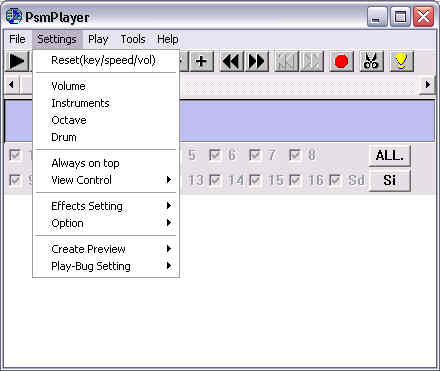
มาดูเมนูต่อไปกันเลยครับ
เมนู Play นะครับ เป็นเมนูที่ไว้ควบคุมการเล่นเพลงนะครับ
- Play
กับ Stop คงไม่ต้องอธิบายนะครับ
- Cut
Part คือ การตัดเพลงครับ
- Loop*
คือ การเล่นวนไปเรื่อย ๆ ไม่มีหยุด
- ต่อมา
Repeat All, Play Twice, Shuffle 3 คำสั่งนี้จะมีผลต่อการเล่นแบบ
Playlist เท่านั้นครับ ไม่ต้องสนใจก็ได้ครับ
สำหรับ * หมายถึงว่าการปรับตั้งค่าใน เมนูนั้น ๆ จะมีผลแค่ใน
Computer เท่านั้นครับ
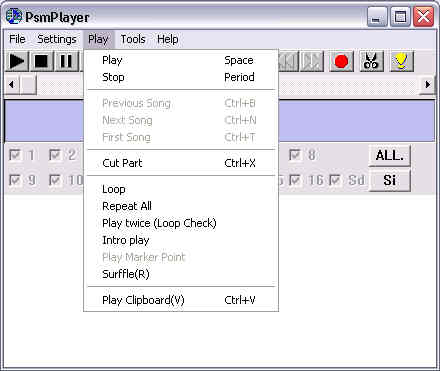
เมื่อเราเข้าใจคำสั่งต่าง ๆ แล้วการจะทำเพลงสักเพลงสำหรับ
Ringtone แบบ Polyphonic ของมือถือเราก็ไม่ใช่เรื่องยากแล้วครับ
ขั้นแรก ก็กดเมนุ FIle -> Open ครับ
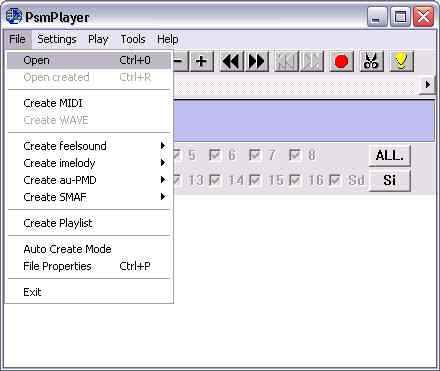
จากนั้นก็เลือกไฟล์ที่ต้องการ และกด Open ครับ
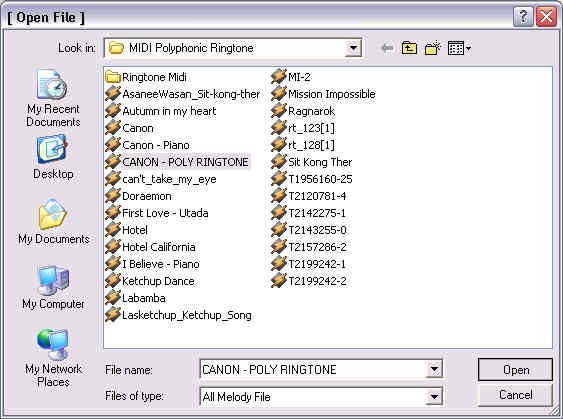
เมื่อ Open แล้วโปรแกรมก็พร้อมจะเล่นเพลงแล้วครับ ให้ลองกด
Play เพื่อฟังเพลงที่เราเปิดไว้ครับ
ให้สังเกตตรงพื้นที่แสดงข้อมูลเพลงจะแสดง ตัวเลขวิ่งไปปเรื่อย
ๆครับ (ตัวเลขนี้คือ จุดเริ่มต้นของเพลง ที่เราต้องจำไว้เวลาจะตัดเพลงครับ)
และ หลัง / จะเป็นเลขจุดสุดท้ายของเพลงครับ เช่นเพลงนี้ มีความยาว
952 ไม่รู้หน่วยเป็นอะไรเหมือนกัน แหะ ๆๆ
ตัวเลขตรงนี้ไว้ใช้ประโยชน์สำหรับการตัดไฟล์ครับ
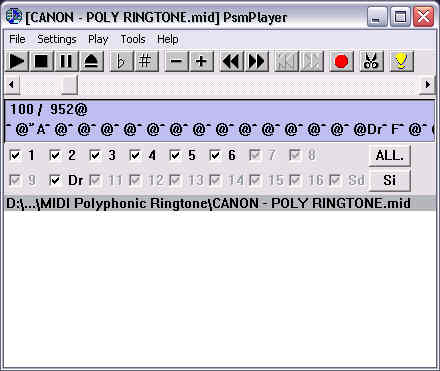
สมมุติ เราเลือกช่วงของเพลงที่จะเราทำการตัดมาใช้ทำเป็น
Ringtone กันแล้วนะครับ
สมมุติเอาช่วง 500 - 600 นะครับ
(ตรงนี้แล้วแต่ครับ เราต้องลองฟังเพลง เอาว่าเราจะเอาช่วงไหนครับ)
เมื่อเลือกได้แล้วก็กดรูป กรรไกร หรือกด เมนู Play ->
Cut Part ได้เหมือนกันเลยครับ เมื่อกดแล้วจะมีกรอบขึ้มาแบบนี้ครับ
ให้ใส่เลขลงไป โดย Start ให้ใส่จุดเริ่มของช่วงเพลงที่จะตัด
(สมมุติคือ 500) ก็ใส่ไป End ก็ใส่จุดสิ้นสุดคือ 600 ครับ จากนั้นกด
OK ครับ เพลงก็จะถูกตัดลง แล้วให้เราลองกด Play อีกครั้ง ตัวเลขข้อมูลเพลงจะเปลี่ยนไปเป็น
500 / 600 แทนครับ
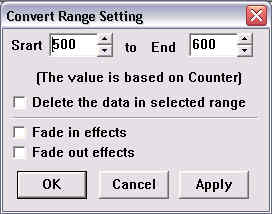
ทีนี้ถ้าใครต้องการจะตัดเครื่องดนตรีชิ้นไหนออกเพื่อที่จะให้เข้ากับโทรศัพท์ของตนเอง
ก็ลองเลือกฟัง แล้วเอาเครื่องหมายถูกออกได้เลย (โดยตัวเลขที่เห็นตรงเครื่องหมายถูกเช่น
1 2 3 4 5 6 Dr คือ ตำแหน่งของเครื่องดนตรีครับ เราสามารถตัดเอาเฉพาะเครื่องดนตรีหรือ
Note ที่จำเป็นได้ครับ เลือกเอาตามความพอใจครับ
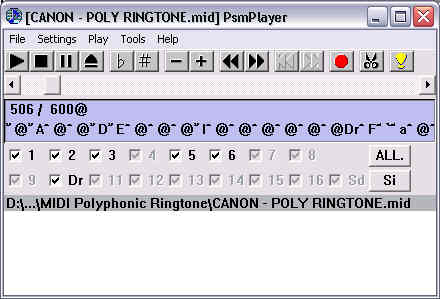
โดยเราสามารถดูได้ว่าเคืร่องดนตรีในตำหแน่งนั้นคืออะไรโดยการกดเมนู
Settings -> Instruments ครับ แล้วก็ดูว่าตำแหน่งนั้นปัจจุบันเป็นเครื่องดนตรีอะไร
ถ้าจะเปลี่ยน เราก็เอาเลขทางด้านขวามาใส่ครับ
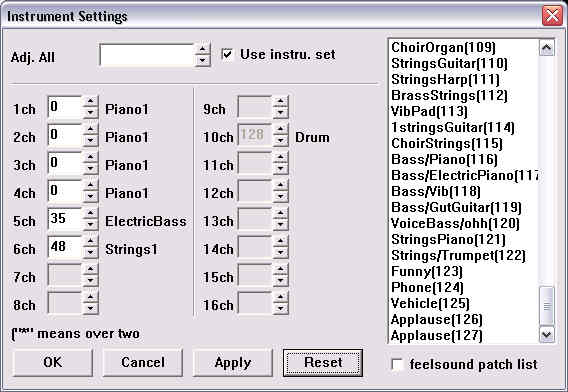
เช่นผมจะเปลี่ยน ให้ 1ch เป็น Accoustic Guitar ผมก็เอา
25 มาใส่ มันก็จะเปลี่ยนเป็น Accoustic Guitar นั่นเองครับ ตามภาพครับ
จากนั้นกด OK ไป เพลง ที่เล่นอยู่จะเปลี่ยนเสียงเครื่องดนตรีไปตามที่เปลี่ยนครับ
เรื่องการปรับเนี่ย ผมไม่อธิบายละกัน เอาเป็นว่าปรับแล้วใครชอบยังไง
ก็ตามแต่ความชอบละกันครับ
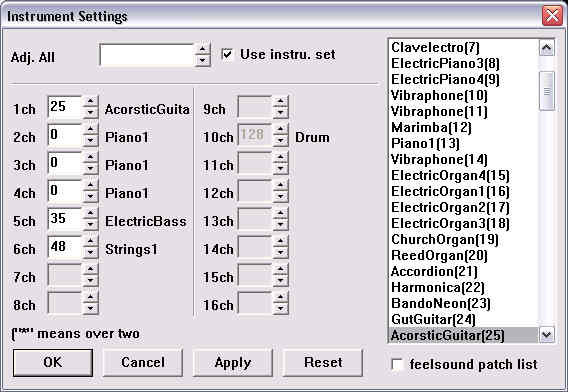
ต่อมาเป็นการปรับเสีงยครับ
ใช้วิธีการกด -/+ ได้เลยครับ
หรือจะเป็นการกดเมนู Settings -> Volume ก็ได้ครับ
ให้ปรับตรง Master เป็นค่าที่ต้องการครับ แล้วลองฟังความดังดู
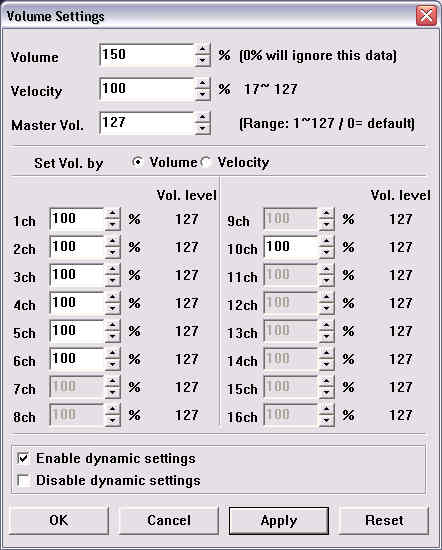
จากนั้นถ้าเราปรับอะไร ๆ ได้ตามความต้องการ ก็ Save ได้เลย
โดยเลือก File แล้วก็เลือก Create ให้เหมาะสมกับ โทรศัพท์เรา
(ตามที่ผมอธิบายไว้ข้างบนแล้วว่าอันไหนเหมาะกับอะไรครับ)
ก็จบแล้วละครับเป็นอย่างไรกันบ้างครับ ยังไงถ้าไม่เข้าใจ
Mail สอบถาม หรือ Post ถามได้ครับ
การที่ผมเขียนขึ้นมาครั้งนี้ก็เขียนขึ้นมาจากความเข้าใจของผมนะครับ
ผมอธิบายเฉพาะส่วนที่จำเป็นในการใช้งานเท่านั้น ซึ่งผมคิดว่าขั้นตอนเหล่านี้จะนำทางให้เพื่อน
ๆ สามารถใช้งานโปรแกรมนี้ได้อย่างสะดวกและเข้าใจมากขึ้นครับ
หากผิดพลาดประการใดผมต้องขออภัยไว้ด้วยนะครับ
ขอบคุณมากครับ
เพิ่มเติมหน่อยละกันครับ
ในส่วนของการ Save ไฟล์
พอเราเลือก Create แต่ละตัวเนี่ย จะมีกรอบมาให้เราปรับอีกทีครับ
ซึ่งปกติก็ให้ใส่ชื่อเพลงอะไรเงี้ยครับ
ลองดูละกันนะครับ
แบบสำหรับการเลือก Create MIDI
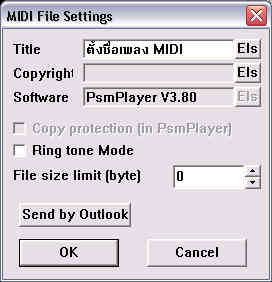
Create PMD จะเป้นแบบนี้ครับ
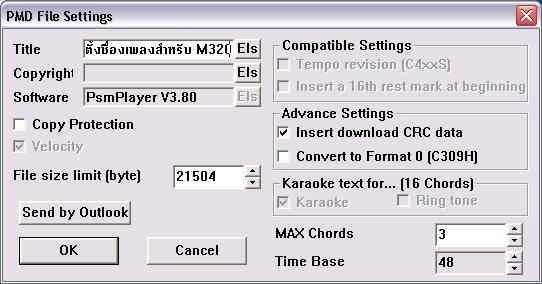
Create SMAF ครับ
จะมีให้ปรับการสั่นพร้อมเสียง และ LED พร้อมเสียงด้วยครับตรง
Vib Coup. LED Coup.
ครับ
โดยให้ปรับเข้ากับ Channel ใด Channel หนึ่งครับ (ผมเองก็ยังไม่เคยลองเหมือนกันแหะ
ๆๆ)
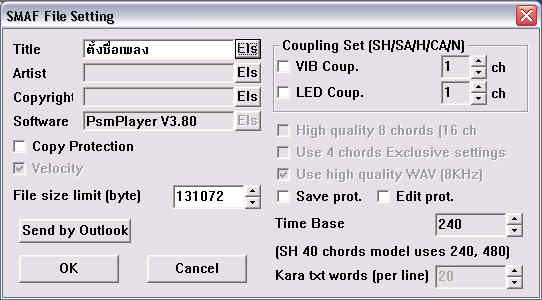
ขอบขอบคุณ คุณPTY ที่ให้ข้อมูล
<ดู
Index FAQ ทั้งหมด>

หน้าแรก / เรียนซ่อมมือถือ / เรียนโปรแกรมsmartphone/
CD โปรแกรมมือถือและงานซ่อม / เรียนทางไกล / แผนผังเวปไซต์
ศูนย์ฝึกอบรมช่างซ่อมโทรศัพท์มือถือ
Doctor Mobile Clinic
โทร:02-891-1181,
02-891-1589,086-345-2108
http://www.mydrmobile.com
|